ちょっとやってみたかった事をやってみました。
自宅などで気軽にプライムビデオなどが見ることができるFire TV Stickを、車のカーナビに取り付けてみることにしました。
ちなみに取り付けた車両は、トヨタのエスクァイアです。
Fire TV Stick を取り付けようと思った理由は、家族で車の移動中にiPhoneを使ってAmazon プライムビデオ(Amazonプライム会員なので)を見せていましたが、 視聴している間 iPhone が使えませんでした。
必要なときにiPhoneが使えなかったり、iPhoneを使用するとビデオが中断されるので、僕にも子供たちにも、あまり良くありませんでした。
そこで Fire TV Stick をiPhoneのデザリングで通信させて、Fire TV Stick で動画配信サービスなどを利用しようと思いました。
取り付けた結果、iPhoneが自由に使用できるようなり、子供たちも中断されることなく動画を視聴できるようになったので、大変満足しました。
しかし、たまたまかもしれませんが、iPhoneのデザリングを使うと、iPhoneが不安定になった事もありました。
Fire TV Stickの取り付け方や設定方法、メリットやデメリットなどを書いていきますので、興味のある方の参考になれば嬉しいです。
Fire TV Stickを取り付けようと思った理由
冒頭でも書きましたが、iPhoneが拘束されなくなることが1番の目的でしたが、それ以外にも理由がありました。
1.地上波TVは電波の影響を受けやすい
ラジオはまだいいのですが、テレビは山道に入ると電波の受信が特に悪くなり、見ていたテレビも途中で映らなくなります。
しかも県をまたいだりするとテレビのチャンネル自体がどこかへ行ってしまったり、視聴していても中途半端になってしまうので、テレビはあまり見ていませんでした。
2.DVDなどの入替えが面倒
DVD も何枚か買ってはいますが、どれも見飽きていて、DVD も買い揃えていくと結構な金額になります。
しかもDVDの入れ替えはフロントのモニターでしかできないので、 それがまた面倒です。
カーナビにFire TV Stickを取り付ける条件
Fire TV Stick 本体
Fire TV Stick にも種類があります。
Fire TV Stickと
Fire TV Stick 4K Maxです。
「Fire TV Stick」と「Fire TV Stick 4K Max」の違いは、簡単に説明すると大きな違いとして4Kに対応しているかどうかです。
車のモニターが4Kに対応しているかもありますが、車のモニターで4Kはオーバースペックだと思うので、普通のFire TV Stickで十分です。
今回使用した製品 Fire TV Stick (第3世代)
自宅で使用している製品 Fire TV Stick 4K Max
車両側の条件
HDMI端子が接続できるカーナビ、もしくはモニターがある。
USBの電源が取れるソケットがある。
ネットワークの条件
Fire TV Stick はインターネットの接続が必要です。
移動中にネット通信出来る方法として
●デザリングできるスマホ
●ポケットWi-Fiなど
カーナビにFire TV Stickを取り付け
取り付けは基本的に挿すだけなので、とても簡単です。
Fire TV Stick の取り付け
1.今まで使用していたAppleのLightning – Digital AVアダプタとHDMIケーブルを外します。

2.そしてHDMIケーブルが挿してあったところにFire TV Stick を取り付けます。

3.USB電源から Fire TV Stick にUSBケーブルを差し込みます。

これで取り付けは完了です。
Fire TV Stick の初期設定
車のエンジンをかけると電源が入り、初期設定の画面が現れます。
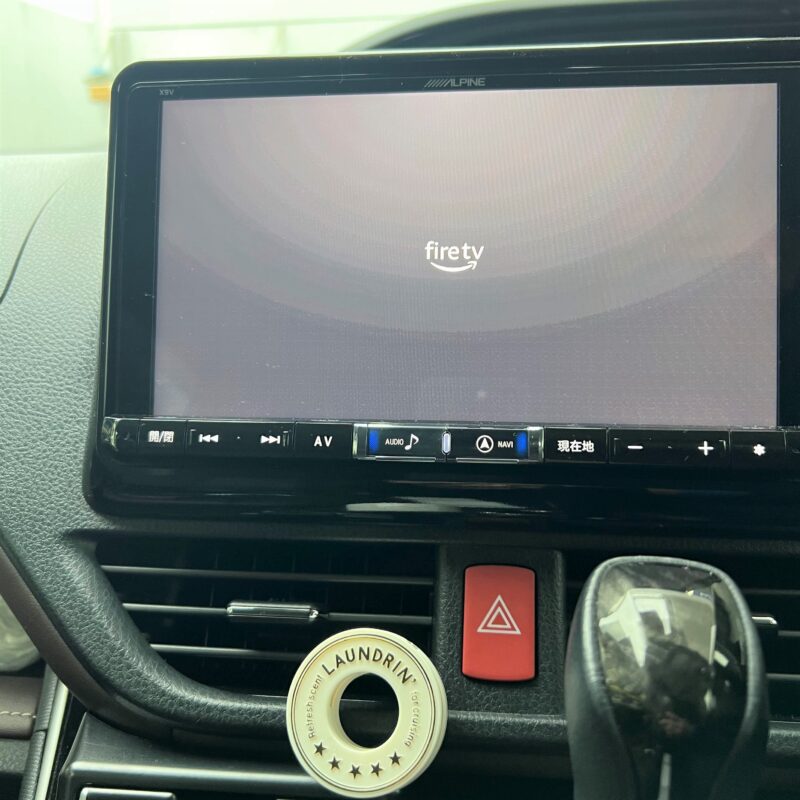
後は、画面の手順に従って進めていきます。
設定の前にスマホのデザリングなど、ONの状態にしておくとスムーズに設定ができます。
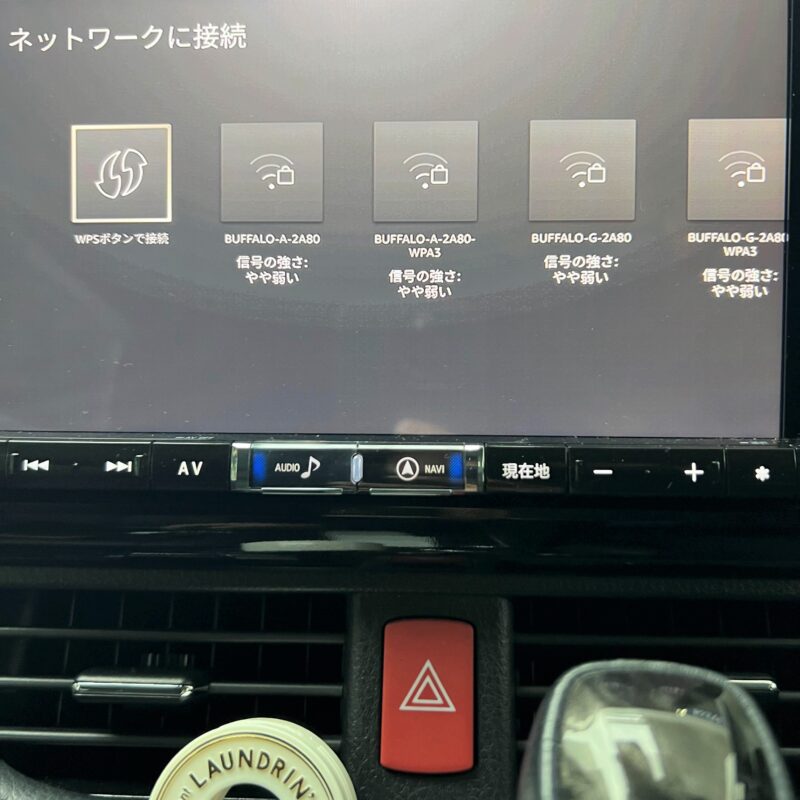
「USB電源が十分ではありません。」と表示が出ました。
HDMI端子下のUSB端子では電力不足だったので、シガーソケットにUSBカーチャージャーを挿し電源をとりなおしました。
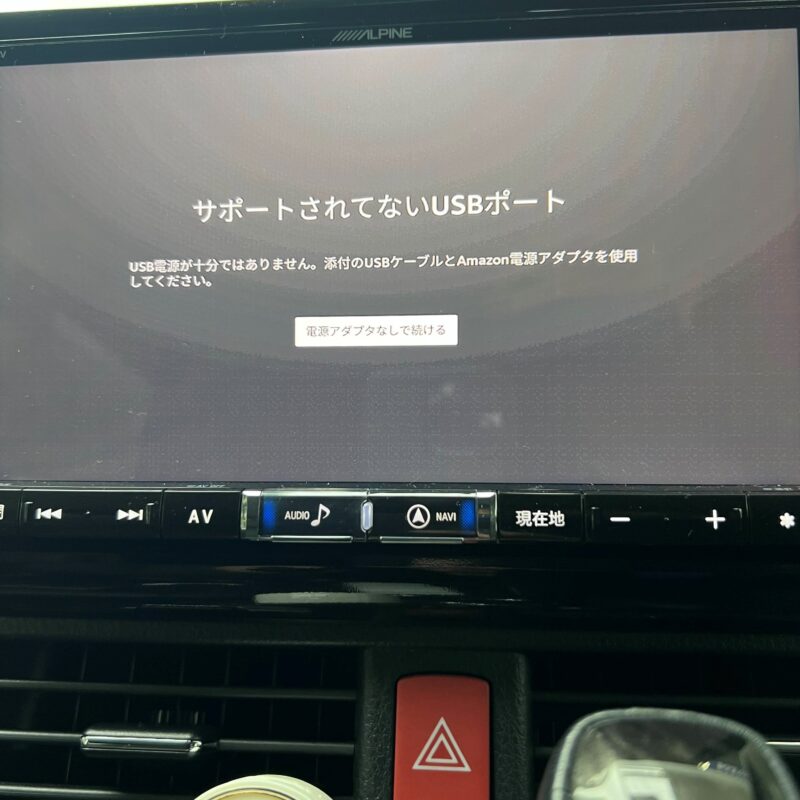
Amazonアカウントにサインイン。
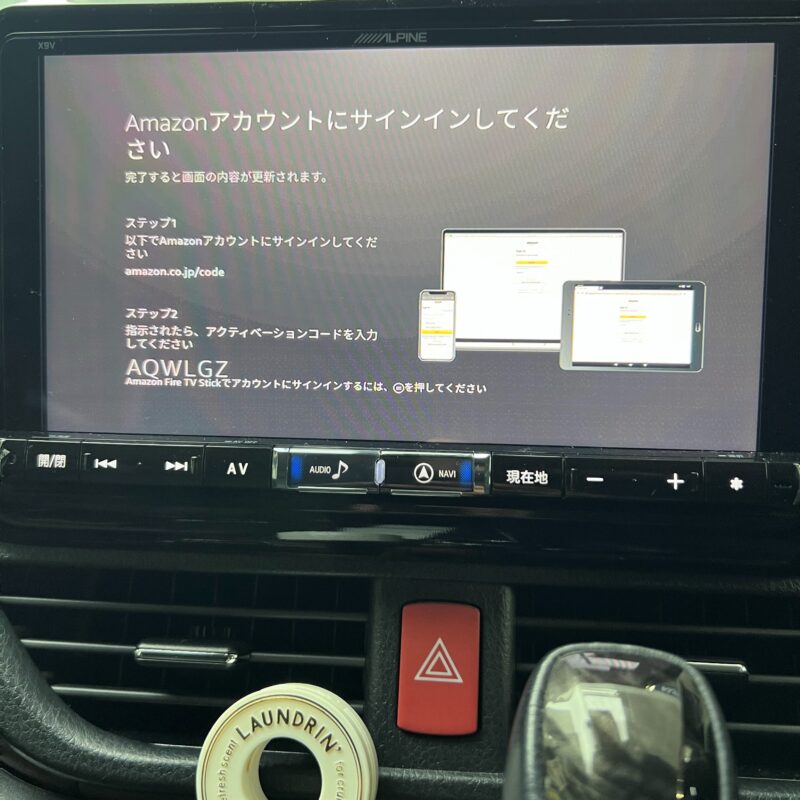
TVのブランドの選択画面。
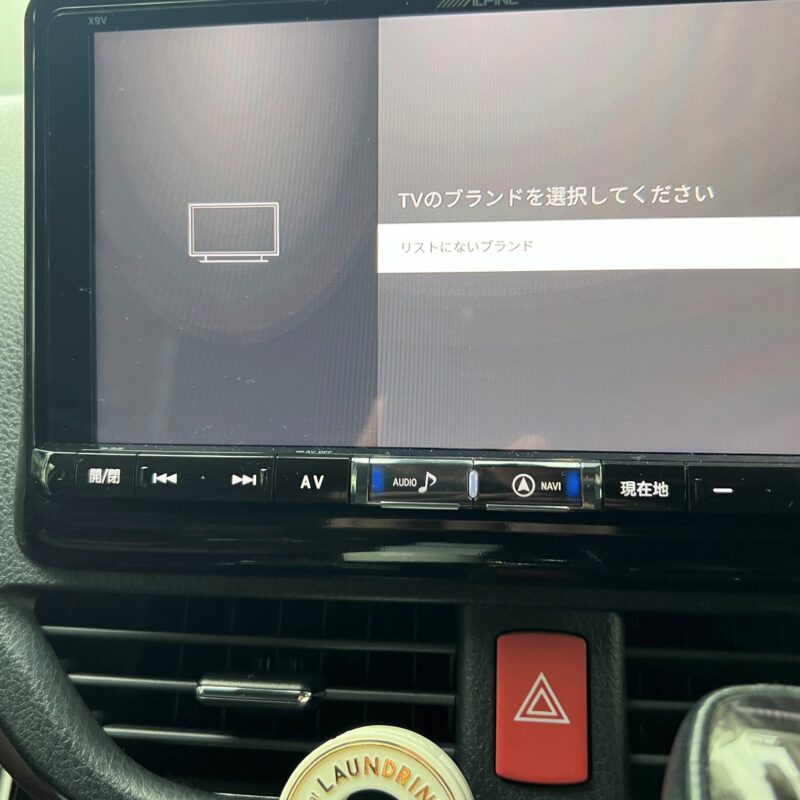
細かい設定などは省きましたが、設定自体は10分かからないぐらいで出来ました。
Fire TV Stickでできること
Fire TV Stickで出来ることは豊富にありますが、3つ紹介します。
1.動画が見れる
プライムビデオを見ることはもちろんですが、契約すれば Netflix や Hulu、U-NEXT なども視聴できます。
YouTubeのアプリをダウンロードすればYouTubeも視聴できます。
2.音楽が聴ける
Amazonミュージック、Spotify(スポティファイ)などの音楽配信アプリで音楽を聴くことができます。
3. ゲームができる
ゲームアプリをダウンロードすれば、ゲームが楽しめます。
カーナビでFire TV Stickのメリット
1.カーナビで動画配信サービスが楽しめる
通常カーナビでは、機種にもよりますが、DVD、CD、TV、ラジオを楽しめますが、DVDやCDの入れ替えが面倒ですし、TVやラジオはその時間に視聴したい番組があるとは限らないので、動画配信サービスのほうが楽しめます。
2.スマホが拘束されない
これが一番のメリットじゃないかなと思います。
視聴している間は、スマホが使いづらいです。
スマホで行き先を調べたり通知が来たり、 再生中の動画も途切れたりするので、逆に子供たちにも良かったと思います。
3.Fire TV Stickのリモコンが便利
Fire TV StickのリモコンはBluetooth接続なので、どこの座席からでも操作できます。
しかも、声で検索できるので、子供たちも簡単に操作できます。
たとえば、リモコンの音声認識ボタンを押しながら「ユーチューブでパンケーキの作り方」と言うと、YouTubeが開いてパンケーキの作り方の検索結果の画面が開きますので、とても簡単です。
カーナビでFire TV Stickのデメリット
1.通信料が多くなる
通信量が無制限の契約なら良いのですが、従量制の通信量ですと通信料が高くなってしまいます。
また短期間に一定数量のギガ数を消費してしまうと、通信制限がかかったりする契約もあるので注意が必要です。
僕のiPhoneは通信料無制限になる契約なので、安心して Fire TV Stickが取り付けられました。
2.ダウンロードできない
上記の「通信量が多くなる」とかぶってしまいますが、 Fire TV Stick自体にはデータを保存出てきません。
Amazonプライムビデオでは、iPhoneなどの端末に動画をダウンロードできるので、通信料を気にしないで視聴できます。
それが出来ないので、常に通信料がかかってしまいます。
しかし、ダウンロード出来ると言っても、視聴制限があったり、ダウンロードできる本数が決まっていたりしますし、ダウンロードも面倒だったりするので、通信料無制限でしたら、全然気にしなくて良いかもしれません。
3.デザリング中にiPhoneが不安定になる
Fire TV Stickの影響ではありませんが、デザリング中にiPhoneのナビを使用したとき、現在位置がズレてしまいます。
しかも、今まで2回ありました。
iPhoneを再起動すると正常に戻りますが、原因は不明です。
おわりに
今回Fire TV Stickを車に取り付けましたが、自宅の Fire TV Stick と同じように視聴できるようになり、それにiPhoneも拘束されなくなったので良かったです。
車で出かけることはそんなになく月に一回あるかないかなので、通信料無制限の契約なので通信料も特に気になりません。
Fire TV Stickのリモコン操作が、どこの座席からでも出来るようになり、子供たちが動き回らなくなったのも良かったです。
長時間の車の移動でも、子供たちは飽きもせずにテレビを見まくっています。
ですが、毎回こればかり見せているとあまり良くないかなぁって思うので、たまには会話や言葉のゲームなどをしたりするのもいいかもしれませんね。












